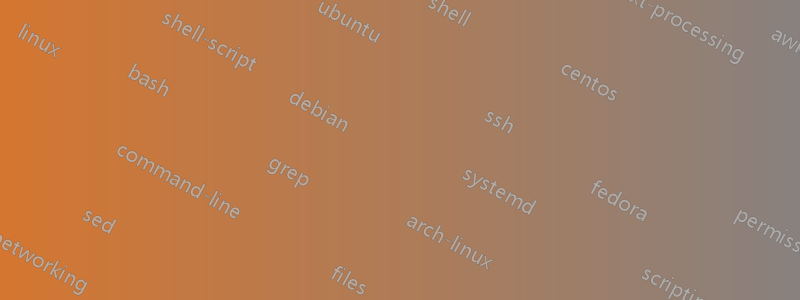%20Ermitteln%20Sie%20den%20Tastencode%20f%C3%BCr%20die%20Tastaturtaste%2C%20die%20Sie%20deaktivieren%20m%C3%B6chten%3A.png)
meine Tastatur ist beschädigt, die Taste [é] ist ständig gedrückt und ich kann nicht arbeiten. Unter Windows habe ich die Software Sharpkey gefunden, um die Taste [é] zu deaktivieren, aber unter Ubuntu kann ich keine Lösung finden. In vielen Foren wird über Xmodmap gesprochen, aber ich kann nicht am Terminal arbeiten, da die Taste [é] häufig GEDRÜCKT ist. Können Sie mir bitte eine Lösung für dieses Problem geben? Danke
Antwort1
Was ich versuchen würde:
Schließen Sie dort eine USB-Tastatur an oder greifen Sie per SSH auf den Computer zu.
Öffnen Sie ein Terminal und führen Sie aus
xev -event keyboard. Es wird einiges auf dem Bildschirm angezeigt. Wenn Sie die Argumente weglassen, werden Sie feststellen, dass auch beim Bewegen der Maus einiges mehr angezeigt wird.Drücken Sie dann die Tastenkombination, die Sie deaktivieren möchten [é]. Die Informationen auf dem Bildschirm ändern sich und Sie müssen nach dem
keycodeWert suchen.Führen Sie etwas wie das Folgende aus und ändern Sie es
<value>in den Wert, den Siekeycodeim letzten Schritt erhalten haben:xmodmap -e 'keycode <value>='Wenn ich beispielsweise die
~Taste ( Umschalt + ` ) deaktivieren möchte, muss ich Folgendes ausführen:xmodmap -e 'keycode 49='
Ich habe dies nur mit mehr versuchtStandardTasten, wieFeststelltaste... aber ich denke, damit sollte es auch funktionieren. Ich hoffe, das hilft!
Antwort2
Ein einfaches Bash-Skript für meinen persönlichen Gebrauch wurde hochgeladen unterhttps://github.com/anitaggu/ikbdop.
So deaktivieren Sie die interne Tastatur des Laptops:
./ikbdop.sh detach
So aktivieren Sie die Tastatur wieder
./ikbdop.sh attach
Eine kurze Anleitung finden Sie auch unterYoutube
Antwort3
Keine der oben genannten Methoden funktioniert auf Wayland. Ich bin mir nicht sicher, wie es bei anderen Desktop-Umgebungen ist, aber der einfachste Weg, eine bestimmte Taste auf einer bestimmten Tastatur auf sway-wm zu deaktivieren, ist die Verwendung von keyd. Dafür ist allerdings das Terminal erforderlich und ich würde Ihnen empfehlen, nach dem Entfernen der physischen Tastatur eine USB-Tastatur zu verwenden, bis dies erledigt ist.
- Klonen Sie keyd von GitHub, erstellen Sie es und starten Sie den Daemon.
git clone https://github.com/rvaiya/keyd
cd keyd
make && sudo make install
sudo systemctl enable keyd && sudo systemctl start keyd
- Suchen Sie den Namen der problematischen Taste und Tastatur. Führen Sie es aus,
sudo keyd monitorum etwa Folgendes zu erhalten:
device added: 0fac:0ade keyd virtual keyboard (/dev/input/event20)
device added: 03f0:5341 PIXART HP Wireless Keyboard and Mouse Consumer Control (/dev/input/event18)
device added: 03f0:5341 PIXART HP Wireless Keyboard and Mouse (/dev/input/event17)
device added: 03f0:5341 PIXART HP Wireless Keyboard and Mouse (/dev/input/event7)
device added: 06cb:7f13 Synaptics TM3253-001 (/dev/input/event5)
device added: 0001:0001 AT Translated Set 2 keyboard (/dev/input/event0)
keyd virtual keyboard 0fac:0ade enter up
keyd virtual keyboard 0fac:0ade kp5 down
Ich habe zwei Tastaturen angeschlossen. Eine hat die PIXART HP WirelessTaste 03f0:5341und die andere AT Translated Set 2 keyboarddie Taste 0001:0001. Anhand dieser Codes erkennt keyd Ihre Tastaturen. Notieren Sie sich also den Code und den Tastennamen für den nächsten Schritt. In der letzten Spalte sind die Tastennamen aufgeführt. Hier habe ich die Taste nach links gedrückt enterund die Taste gedrückt kp5.
- Bearbeiten Sie die Datei
/etc/keyd/default.confwie folgt:
[ids]
0001:0001 #code of attached keyboard from earlier
[main]
kp5 = noop #Ignore the key 'kp5'
- Endlich,
sudo keyd reload
Um eine bestimmte Taste auf allen Tastaturen zu deaktivieren, bearbeiten Sie die default.confoben genannten
[ids]
*
[main]
kp5 = noop
Antwort4
1) Ermitteln Sie den Tastencode für die Tastaturtaste, die Sie deaktivieren möchten:
Methode A:
Diese Methode funktioniert nur, wenn Sie versuchen, normale Tasten zu deaktivieren, nicht F1, F2, F3 usw.
Während Sie diese Antwort lesen, klicken Sie mit der rechten Maustaste irgendwo auf meine Antwort -> klicken SieElement prüfenoderPrüfen, fügen Sie diesen Code in dasKonsoleTab und drücken Sie die Eingabetaste:
window.addEventListener('keypress', (e) => console.log(e.keyCode) )
Klicken Sie erneut mit der linken Maustaste auf meine Antwort und drücken Sie die Taste, die Sie deaktivieren möchten. Sie werden eine Nummer imKonsoledes Browsers.
kopieren Sie diese Nummer und folgen Sie dem nächsten Schritt.
Methode B:
diese Methode sollte mit jeder Taste auf Ihrer Tastatur funktionieren
öffne dasTerminalund verwenden Sie das xevDienstprogramm wie folgt:
$ xev -event keyboard
Es öffnet sich ein kleines Fenster. Drücken Sie die Taste auf Ihrer Tastatur, die Sie deaktivieren möchten, und schließen Sie das kleine Fenster. Auf Ihrem Terminal wird eine Ausgabe angezeigt. Unter den Ausgaben befindet sich etwas wie „ keycode 93. Kopieren Sie den Tastencode für diese Taste auf Ihrer Tastatur und folgen Sie dem nächsten Schritt.“
2) Deaktivieren Sie den Schlüssel:
öffne dasTerminalund verwenden Sie das xmodmapDienstprogramm wie folgt:
xmodmap -e 'keycode <value>='
<value>ersetzen Sie es durch dasSchlüsselcodeSie haben aus Schritt 1 Methode A oder B erhalten.


